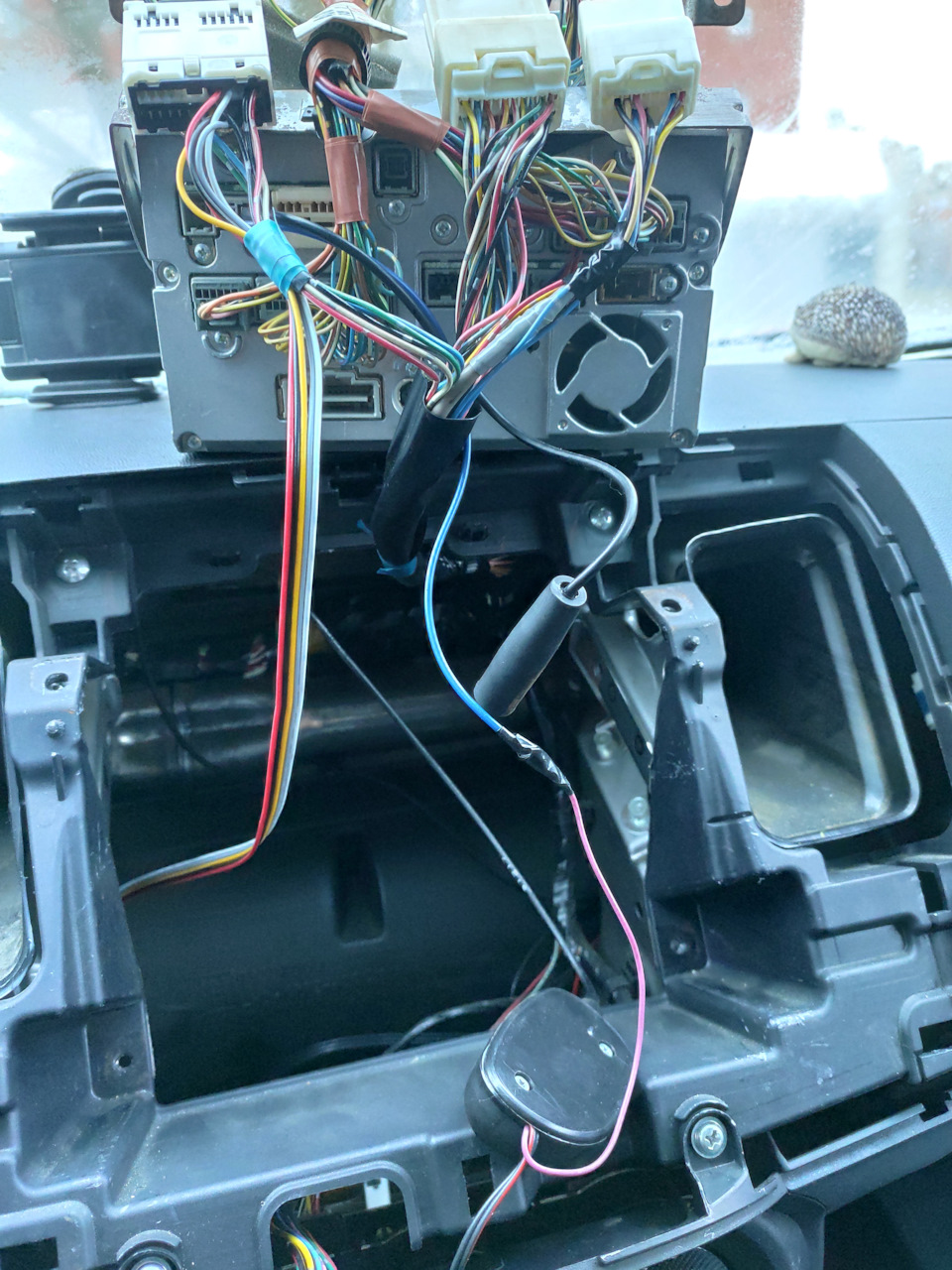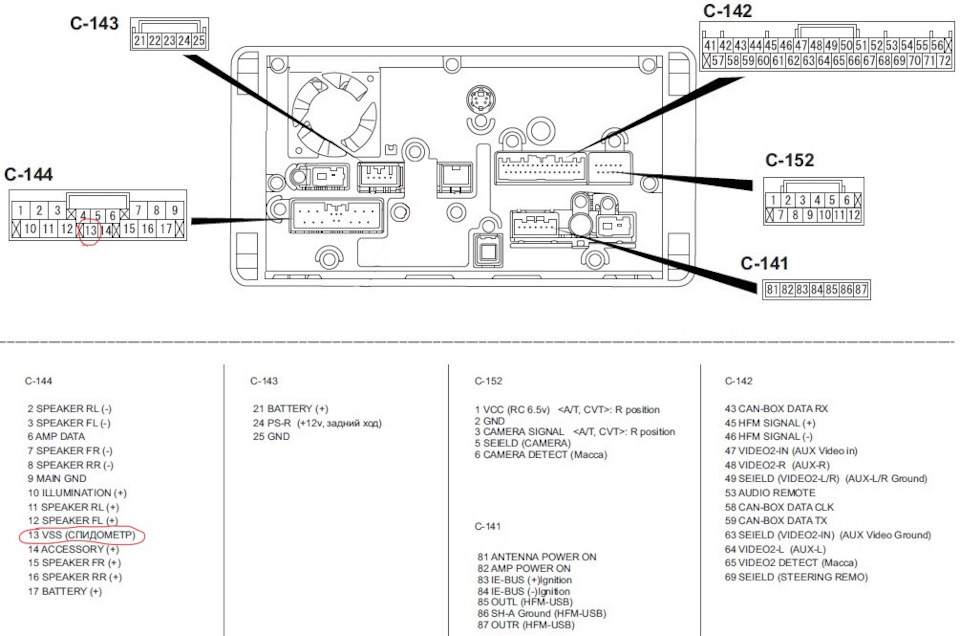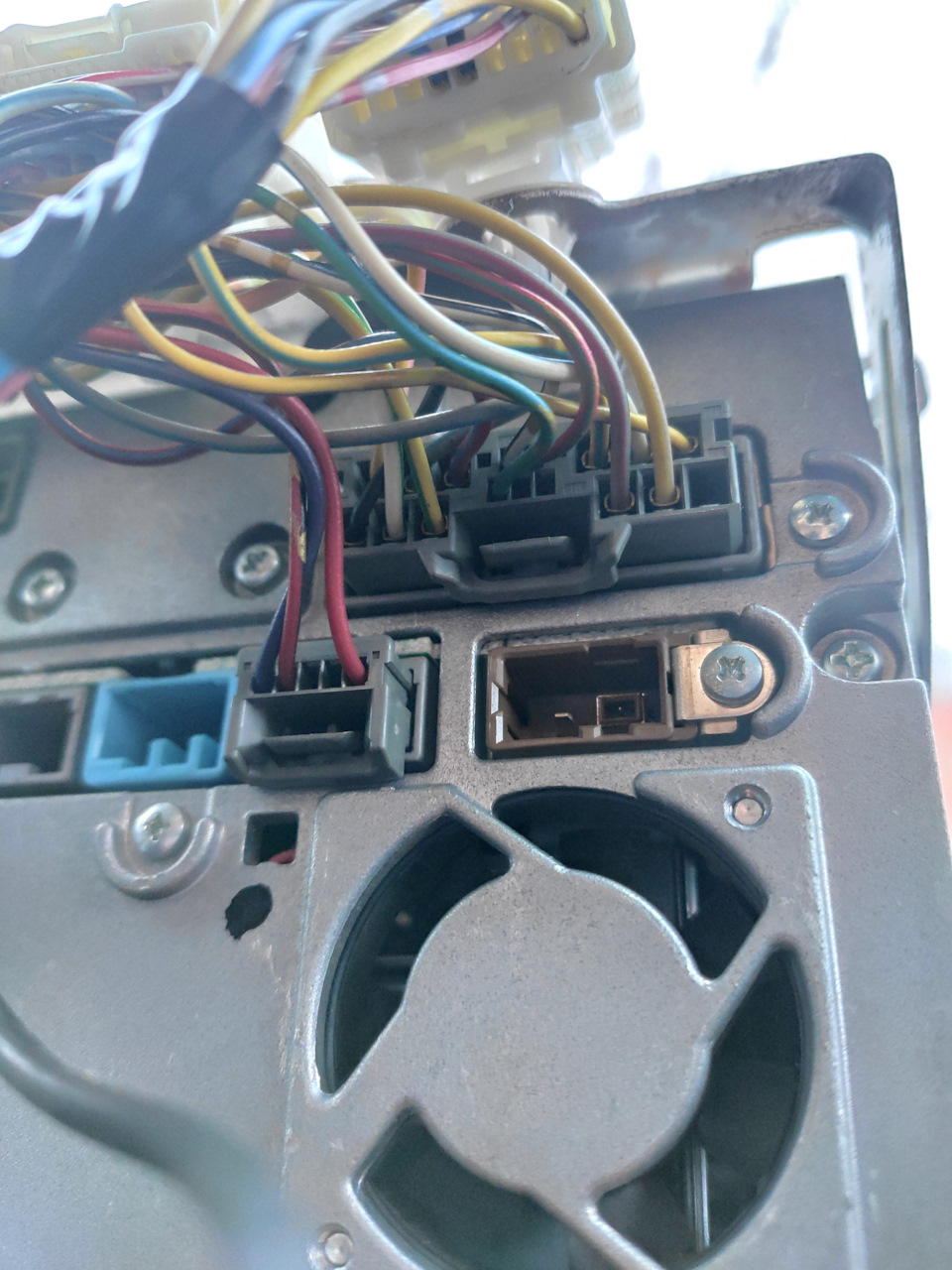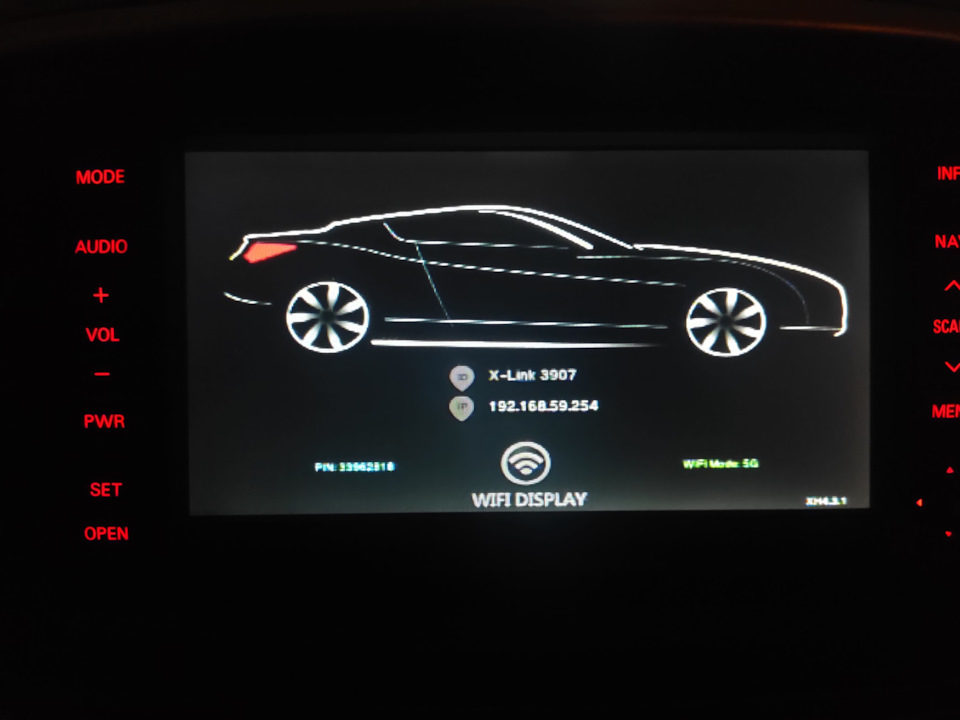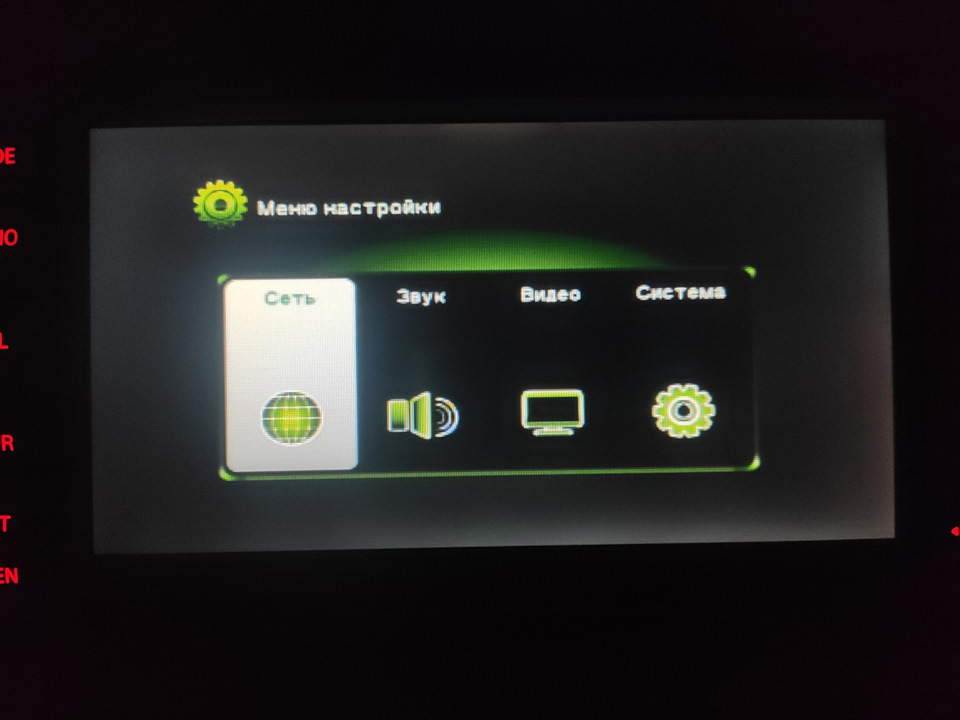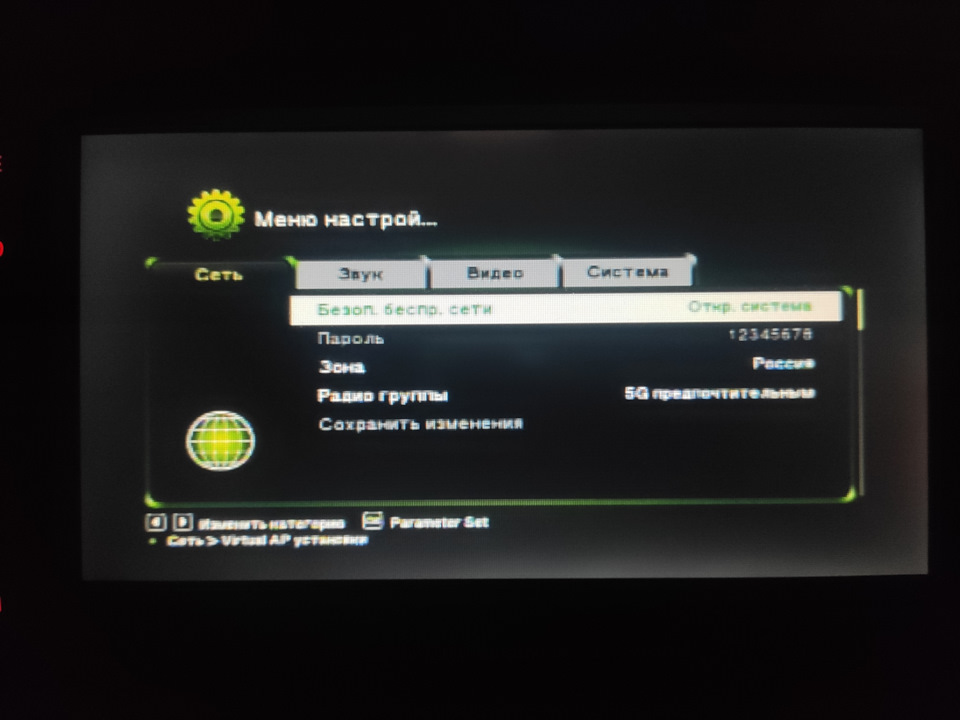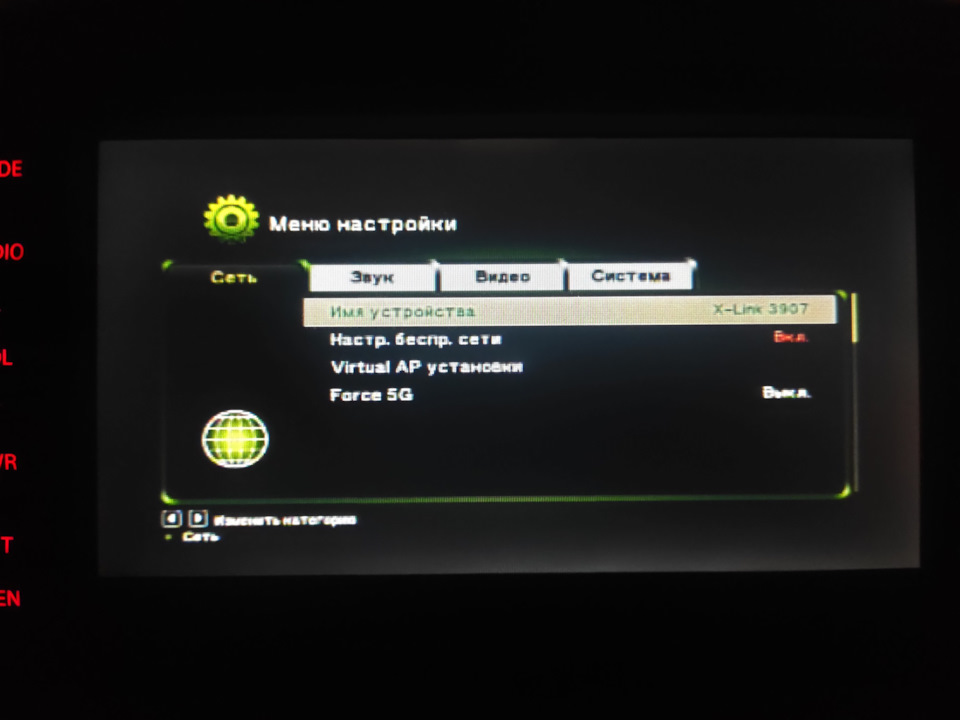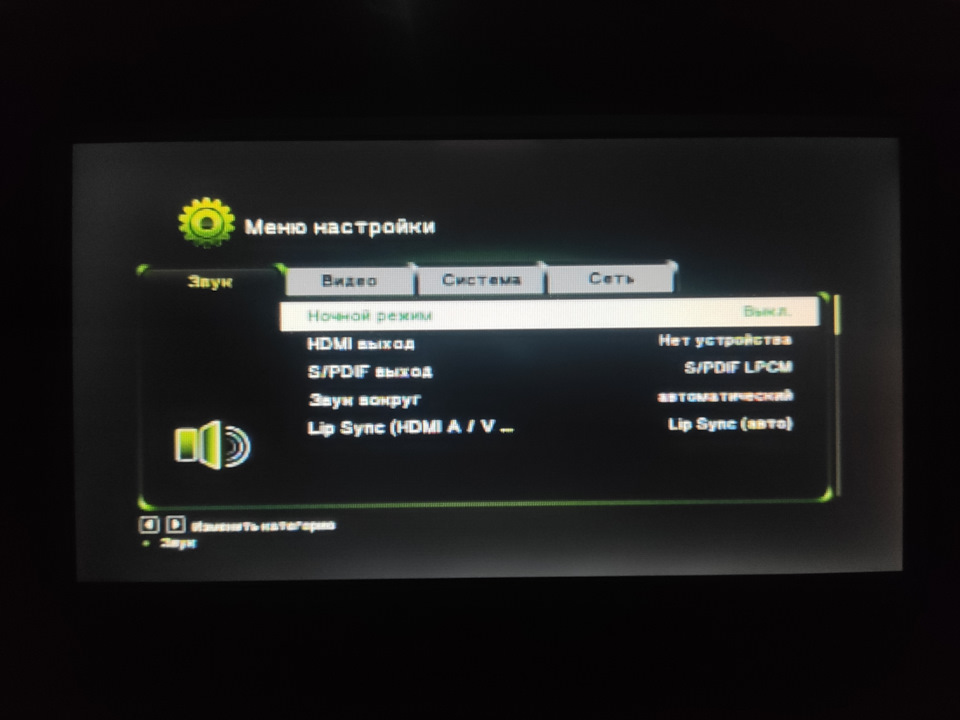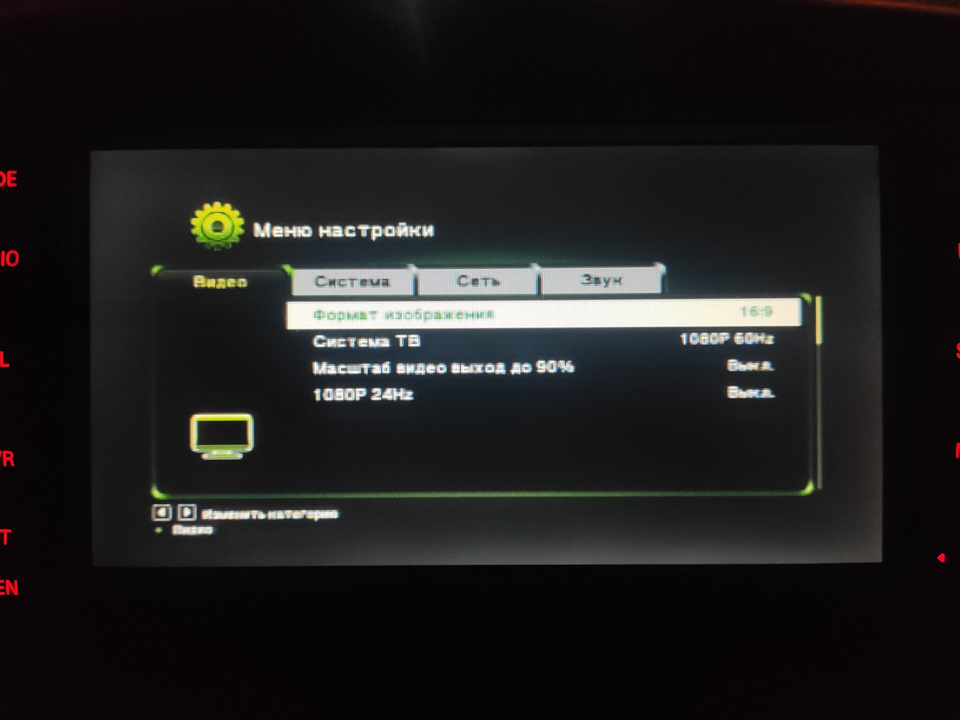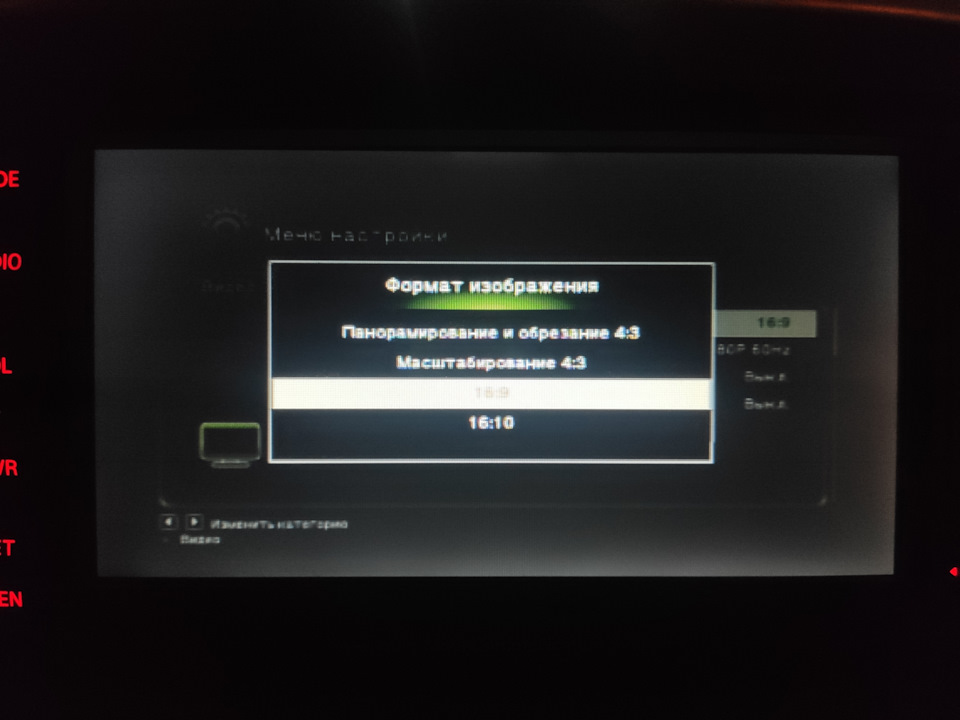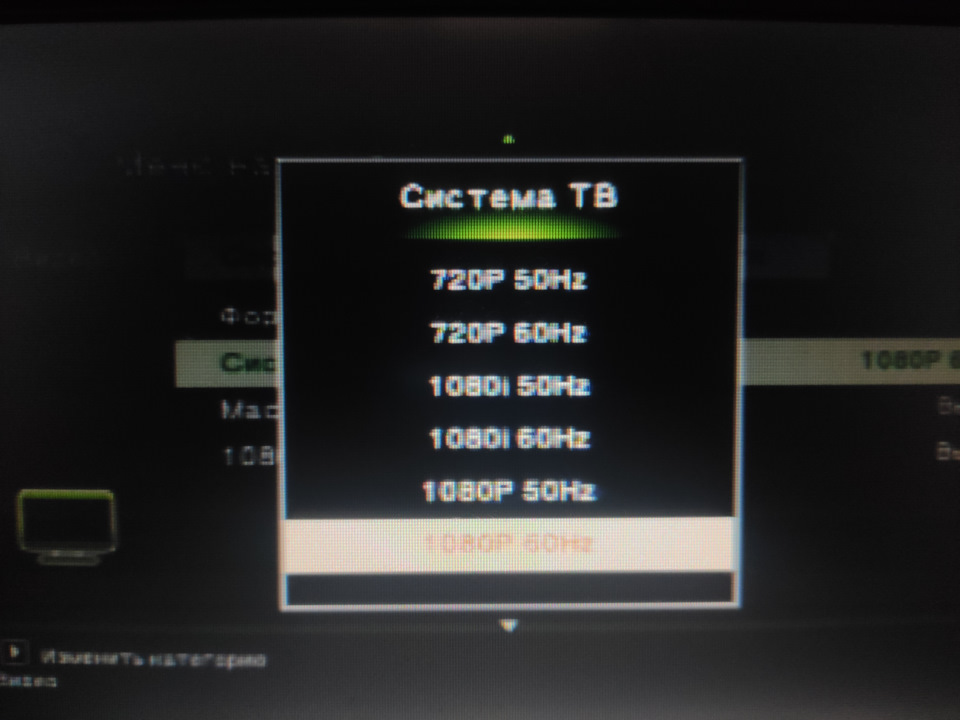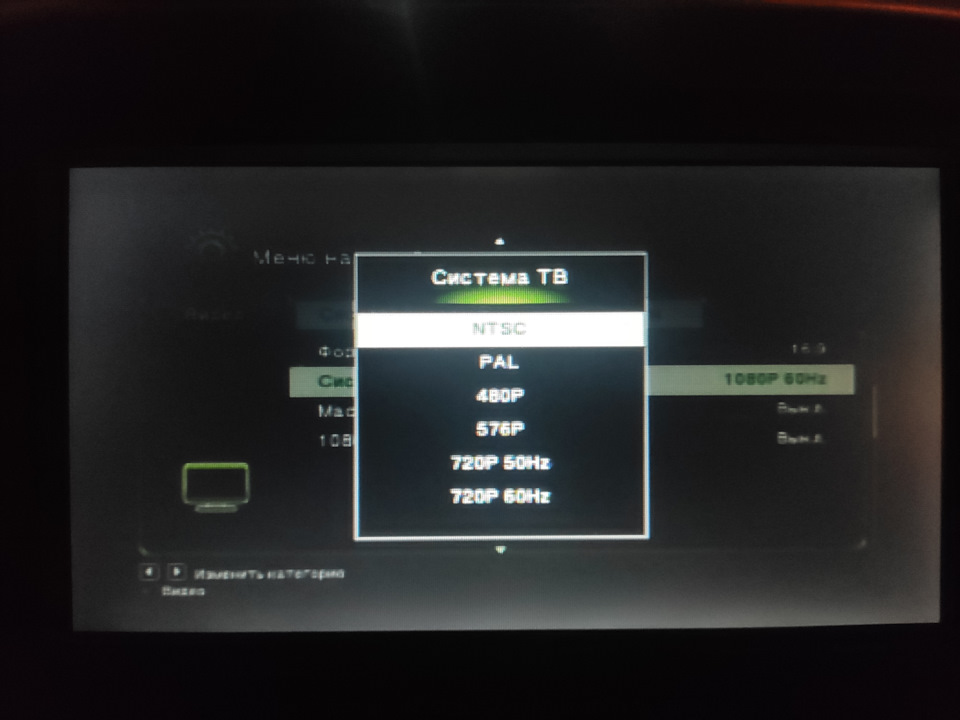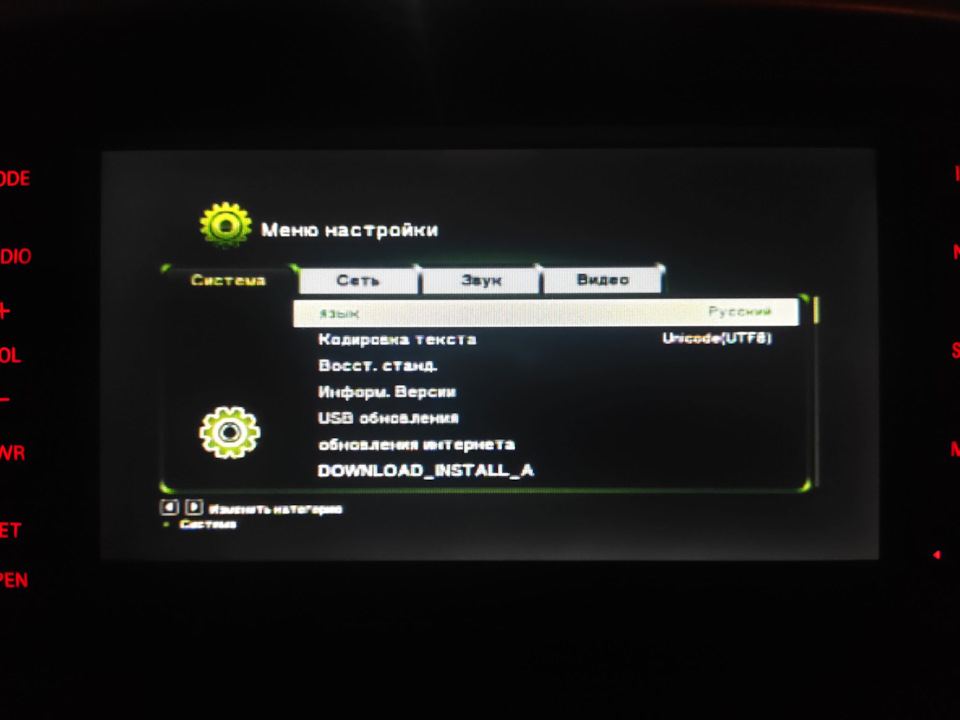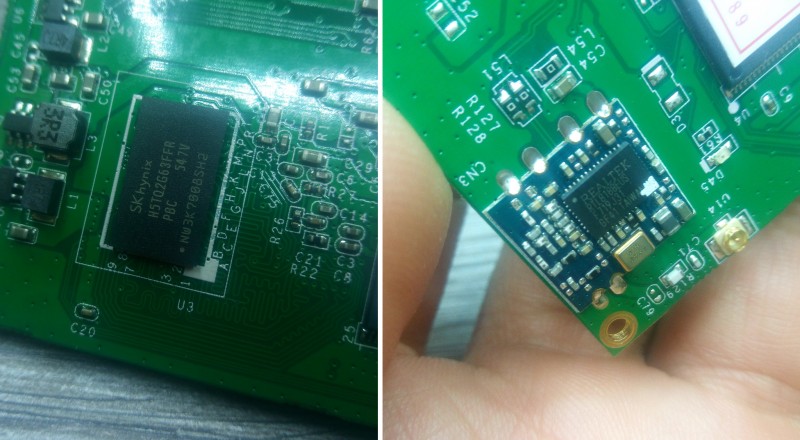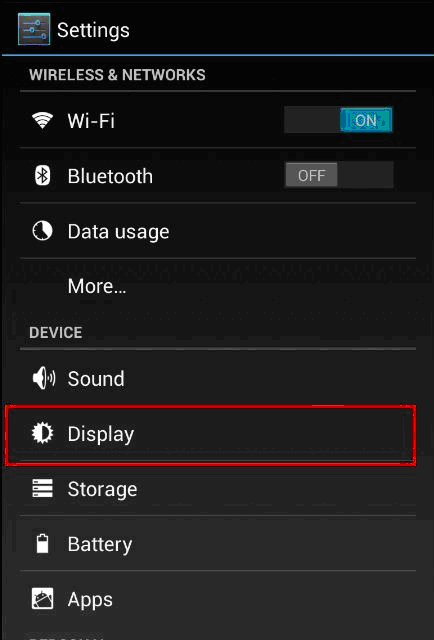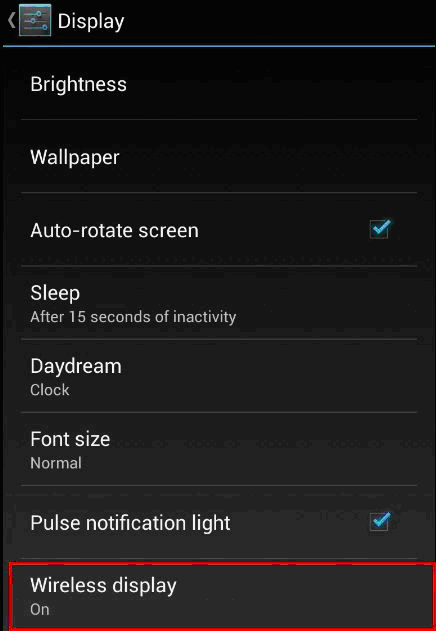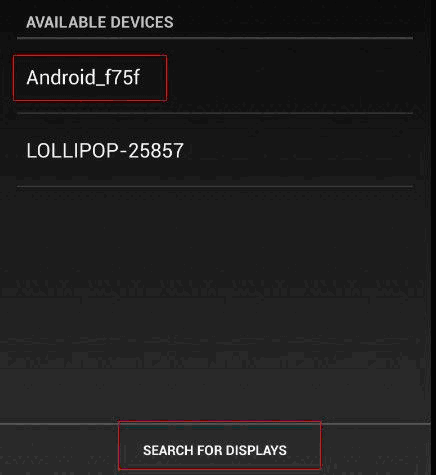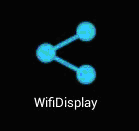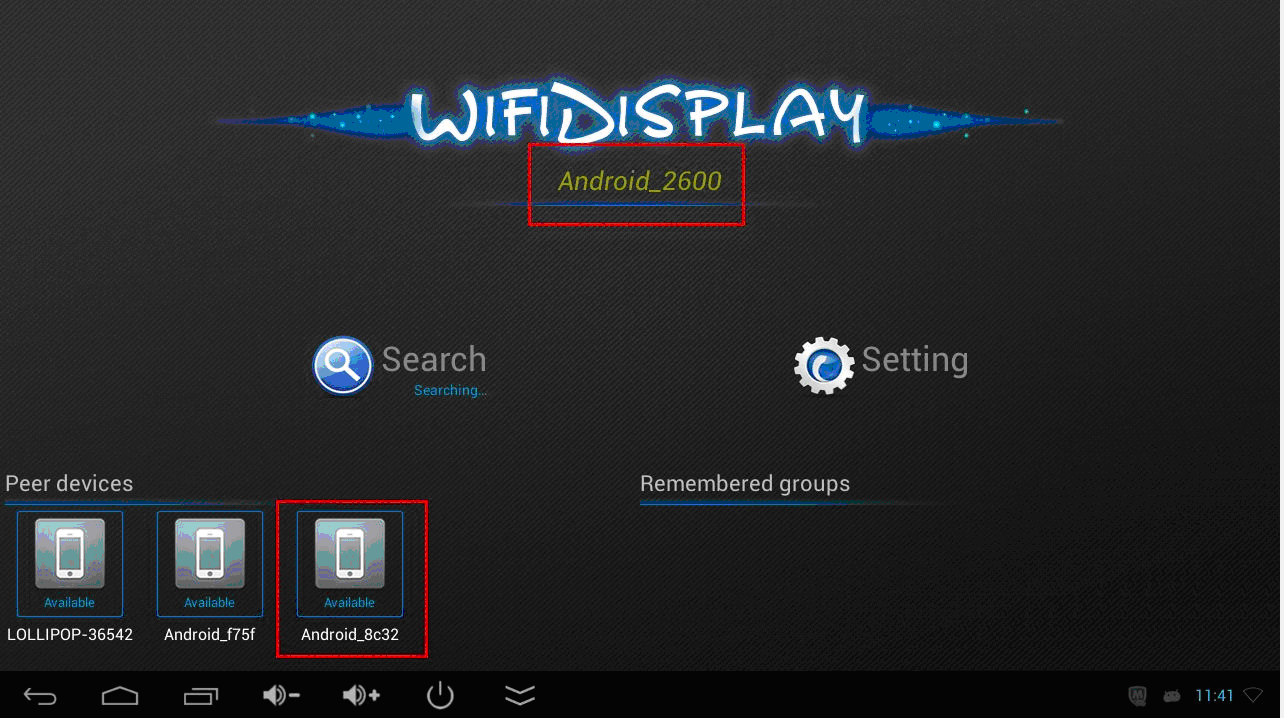ДАВТО
DDAUTO WiFi ТВ-монитор Сенсорный экран
Характеристики
- РАЗМЕРЫ УПАКОВКИ: 29 х 11.46 х 5.28 дюймов
- ВЕС ПРЕДМЕТА: 66 фунтов
- РАБОТА СИСТЕМЫ: Android10
- CHIP: 8 ядер ARM A53
- ОСНОВНАЯ ЧАСТОТА: Макс. 2 ГГц
- ПАМЯТЬ: 2 ГБ памяти DDR4 + 16 ГБ
- ВСТРОЕННЫЙ WI-FI: Марка циферблата 2.4 ГГц/5 ГГц
- ВСТРОЕННЫЙ: Стереодинамик мощностью 2 Вт
- ВСТРОЕННЫЙ:5mm стандартный разъем для подключения наушников
- РАЗМЕР:5 (ММ)
- ОКРУЖАЮЩАЯ СРЕДА: Скрасочный свет на выбор
- ПОДДЕРЖКА USB/TF-КАРТ: Макс. 128G (Fat32)
- ПОДДЕРЖКА БЕСПРОВОДНОГО СОЕДИНЕНИЯ: Android Miracast/iPhone Airplay (Держите телефон и монитор в подголовнике в одной сети)
- ПОДДЕРЖКА: 1080P
- РАЗРЕШЕНИЕ ПИКСЕЛЕЙ: 1920 x 1080 кадров в секунду
- АУДИО ФОРМАТ: MP3/WAV/OGG/OGA/FLAC/AAC
- ВИДЕО ФОРМАТ: MPG/VOB/TS/AVI/MKV/MP4/MOV/3GP
- ФОРМАТ ИЗОБРАЖЕНИЯ: JPGE/BMP/PNG/TIFF/JIF
- РАЗМЕРЫ ЭКРАНА: 12.4″. 11.6 «(Д) x 6.5» (Ш)
- МОЩНОСТЬ VOLTAGE: DC12V/2A
- Бренд: ДАВТО
Введение
Автомобильный подголовник DDAUTO Android 10 Очень умное устройство для развлечений в роскошном автомобиле — это смарт-планшет с огромным экраном 4K в подголовнике. Он не работает как DVD-плеер, а отсутствие внутренней батареи делает его портативным. Он имеет превосходное качество звука и видео и более интеллектуальные функции. Он может украсить ваш автомобиль 7-ю разноцветными огнями (на выбор).
Что в коробке?
- 1 автомобильный Android-телевизор
- 1 х монтажный комплект для подголовника
- 1 зарядное устройство для сигарет (длина: 2.5 м/8.2 фута) (12 В)
- 1 зарядное устройство (длина: 2.0 м/6.56 фута) (12 В, 2 А)
- 1 х все в одном кабеле
- 1 х Руководство пользователя
- Кабель 1 X HDMI
Особенности
- Поддержка AV-входа и аудиовыхода
- WIFI, вход HDMI, выход HDMI и вход AV
- Airplay Miracast Wireless (Держите телефон и монитор в одной сети)
- Bluetooth/FM (88 МГц-108 МГц) (88 МГц-108 МГц)
- Встроенный динамик мощностью 2 Вт и интерфейс для наушников
- Расширенное хранилище с картами USB и Micro SD Макс. 1 ТБ
Может зеркалировать между телефоном и экраном
Выход HDMI/HDMI на автомобильном телевизоре позволяет синхронизировать экраны друг с другом. Кроме того, два, три или четыре экрана могут синхронизироваться одновременно. Вы можете отразить свой телефон на этом телевизионном мониторе в подголовнике и обмениваться фильмами или другими ресурсами со своего телефона, потому что этот телевизор в подголовнике поставляется с предустановленным программным обеспечением для зеркалирования телефона, таким как WiFi-Display, Airplay или Miracast.
(Напоминание: перед использованием зеркалирования iPhone убедитесь, что точка доступа может подключиться.)
ТВ-монитор в подголовнике и монитор в подголовнике автомобиля
12.5-дюймовый автомобильный телевизор нового поколения с Android 10; поддерживает Wi-Fi или подключение к мобильной точке доступа.
Идеальный автомобильный компаньон
Мультфильмы, фильмы Netflix, музыка и игры — все это фантастическое развлечение на заднем сиденье благодаря видеоплеерам Android в подголовниках.
Сделайте видео более плавным и поддержите 1080P.
Беспроводные автомобильные телевизоры предлагают выбор из 7 различных цветов для окружающего освещения, что создает прекрасную атмосферу в автомобиле. Также для вас доступно несколько стилизованных тем для планшетов.
Сенсорный экран и простая установка
Улучшенный экран шириной 12.4 дюйма. Чувствительный сенсорный экран IPS с разрешением 1920×1080. Видео и изображения 4K плавные и четкие. Видеоплеер в подголовнике прост в установке и подходит для большинства автомобилей. (Настенные зарядные устройства, монтажные комплекты и зарядные устройства для сигарет включены в комплект) Пожалуйста, убедитесь, что FM выключен при использовании гарнитуры Bluetooth или ее динамика.
Насколько хорошо эти устройства подходят для моего автомобиля?
Пожалуйста, измерьте расстояние и диаметр двух полюсов в сиденье (110 мм x 174 мм / 4.3″ x 7″) соответственно.
Как я могу загрузить такие сервисы, как Netflix, YouTube и Amazon Video?
Пожалуйста, выберите apkpure, а не Google Play. Шаги:
- Установите apkpure: откройте браузер и введите www.apkpure.com.
- Получить и настроить apkpure
- Найдите и загрузите популярные приложения, такие как Netflix, YouTube и Amazon Video. Не говоря уже о Вуду.
Как синхронизировать экраны двух мониторов?
- Для простоты обсуждения мы будем называть один из дисплеев «Основным монитором № 1» (два монитора абсолютно одинаковы, вы можете выбрать любой из них).
- Используйте кабель HDMI для подключения выходного порта HDMI на № 1 к входному порту HDMI на № 2 (в комплект входит кабель HDMI)
- Чтобы использовать № 2, нажмите «HDMI-IN».
- Через 30 секунд экраны будут успешно синхронизированы.
- Теперь вы можете смотреть фильмы на № 1 (основной монитор), а на № 2 будут одновременно воспроизводиться одни и те же фильмы.
Поддержка Bluetooth/FM, обслуживание клиентов и гарантия
Мы предлагаем техническую поддержку, обслуживание клиентов и поддержку в течение дня. Автомобильный телевизор совместим с SD-картами и USB-накопителями емкостью до 128 ГБ. Также доступны встроенный динамик, Bluetooth и FM-соединение, а также разъем для наушников. Если вы хотите использовать динамик вместо Bluetooth или FM, отключите эти функции. гарантия 12 месяцев.
Часто задаваемые вопросы
Включает ли это приложение Happy Cast?
Программа Happy Cast предварительно загружена на автомобильный телевизор.
Могу ли я синхронизировать экран 2 с помощью провода или чего-то еще, если у меня два экрана и трансляция экрана на экран 1?
Да, для соединения двух устройств предусмотрен второй кабель HDMI.
Включает ли этот элемент кронштейн?
Да. Он поставляется со всем крепежным оборудованием, необходимым для крепления к подголовникам.
Поддерживается ли YouTube TV этим устройством?
На этом мониторе можно скачать ютуб, да.
Можно ли это увидеть с помощью тарелки Joey WiFi?
Да
Это блютуз 5.0? Не уверен, что bt вызывает задержку звука.
При использовании HDMI возможна задержка в 0.5 секунды.
Как работает hdmi? Есть ли приложение, которое вы запускаете, или физическая кнопка ввода?
Устройство имеет физический вход. Он должен быть подключен к другому устройству через кабель HDMI.
Можно ли подключить мой мини-компьютер к порту HDMI и использовать его в качестве компьютерного монитора? Будет ли работать сенсорный экран?
Пока сенсорный экран работает, он не может управлять вашим мини-компьютером.
Когда заводишь машину, может ли она автоматически включаться?
Нет, когда заводишь машину, надо вручную включать дисплей.
Является ли WiFi обязательным для использования монитора?
Нет, для просмотра видео в Интернете или просмотра web, вам нужен WIFI. Он может воспроизводить видео или музыку с USB-накопителя или карты Micro SD, но не подключен к WiFi. А с помощью функций выхода HDMI и входа HDMI он может синхронизировать несколько экранов вместе.
Поддерживает ли это iPhone 10? Могу ли я использовать Air Play или Bluetooth с ним?
Чтобы отразить изображение, мне пришлось купить адаптер для синхронизации с моим телефоном Android. Я пробовал Airplay, Miracast и Bluetooth на четырех разных телефонах, но ни один из них не работал. iPhone 10, Note 9+, 10+, S10+ и совсем не то, что обещали.
Подходит ли он к стойке подголовника на Tahoe 2015 года?
Да. Имеются универсальные монтажные кронштейны.
Можно ли использовать USB-кабель для подключения этого устройства? Работает ли он в сети Wi-Fi 5 ГГц?
Приносим свои извинения, но этот монитор не может питаться от USB, потому что USB использует 5 В, а нашей машине требуется 12 В. однако вы можете использовать зарядное устройство устройства или автомобильное зарядное устройство. Более того, 5G не поддерживается.
Могу ли я подключить это с помощью AV-кабелей к моему головному устройству Pioneer 2440nex?
Да, наш автомобильный видеоплеер в подголовнике оснащен разъемом AV IN, который позволяет подключить жгут проводов к нашему плееру с помощью кабеля AV и воспроизводить видео на том же экране.
Требуется ли для работы устройства вилка?
Нет. Он может питаться от заряда.
Могу ли я изменить основной цвет экрана?
Настройки позволяют изменить яркость экрана и оттенок окружающего света.
Нужно ли использовать точку доступа или есть встроенный Wi-Fi?
ДА! Подобно планшету, этот 12.5-дюймовый автомобильный видеоплеер на базе Android легко подключить к телефону, Wi-Fi или точке доступа в автомобиле.
Просмотр
Доступно к просмотру 6 страниц. Рекомендуем вам скачать файл инструкции, поскольку онлайн просмотр документа может сильно отличаться от оригинала.
-
БЕСПРОВОДНОЙ АДАПТЕР SUPRA WI-FI DISPLAY Инструкция по эксплуатации
-
СОДЕРЖАНИЕ Устройство Wi-Fi DISPLAY ....................................................................................................3 Подключениe .....................................................................................................................3 Начало работы ...................................................................................................................3 Соединение со смартфоном или планшетом ......................................................................4 Беспроводная потоковая передача Airplay .........................................................................5 Домашняя цифровая сеть DLNA .........................................................................................7 Безопасная утилизация ..................................................................................................10 Технические характеристики ..........................................................................................10 Уважаемый покупатель! Благодарим Вас за покупку беспроводного адаптера Wi-Fi DISPLAY фирмы SUPRA. Мы рады предложить Вам изделия, разработанные и изготовленные в соответствии с высокими требованиями к качеству, функциональности и дизайну. Мы уверены, что Вы будете довольны приобретением изделия от нашей фирмы. Перед началом эксплуатации устройства внимательно ознакомьтесь с данным Руководством и сохраните его для дальнейшего обращения к информации. 2
-
УСТРОЙСТВО WI-FI DISPLAY НАЧАЛО РАБОТЫ HDMI USB (питание) телевизоР или адаптеР Светодиодный индикатоР питания (РекомендуетСя) 1. Подключите Wi-Fi DISPLAY к входу HDMI телевизора. Разъем микРо-USB При необходимости используйте соединительный кабель. 2. Подключите один конец USB-кабеля к разъему микро-USB устройства, а другой – к разъему USB телевизора. Если на корпусе телевизора отдельные разъемы USB выделены для подключения внешне- го USB дискового накопителя, то необходимо использовать именно эти разъемы. 3. В некоторых моделях телевизоров выходной ток питания на USB-разъеме может оказаться недоста- HDMI кнопка Fn точным для стабильной работы устройства. В этом случае необходимо использовать дополнительный внешний адаптер питания с выходным напряжени- ПОДКЛЮЧЕНИЕ ем 5 В и рабочим током не менее 1 А (в комплект поставки не входит). 4. Включите телевизор и в качестве источника сигнала установите вход HDMI, к которому вы подключите Wi-Fi DISPLAY. 5. Wi-Fi DISPLAY включится, и загорится светодиодный индикатор. СмаРтфон планшет 3
- 1
- 2
- 3
- 4
- 6

Установил CAR WIFI Display, чтобы изображение на телефоне передавалось на экран MMCS через wifi. Устройство можно запитать одним из двух способов: 12V через специальный разъем или 5V через микро-USB (оба кабеля входят в набор). Я запитал от прикуривателя.
Докупил видео AUX.
Достаем магнитолу.
В MMCS есть блокировка, которая отключает видео в движеннии, в целях безопасности. MMCS определяет движение автомобиля:
1) по GPS
2) по сигналу от датчика скорости.
Поэтому, чтобы была возможность просмотра эти два пункта надо отключить. Есть два решения.
Первый (платный) — есть специальное решение, называется «MMCS TV KIT». Это устройство подключается к магнитоле, которое позволяет обойти датчик скорости и датчик GPS. Описывать его не буду, кому интересно поищите инфу в интернете. Этот вариант позволяет оставить штатную навигацию в работе.
Второй (бесплатный) — отключаем датчик GPS от магнитолы и забываем. Но теперь не будет работать штатная навигация. С датчиком скорости поинтереснее — придётся вмешаться в проводку магнитолы. Я выбрал второй вариант. Он заключается в том, чтобы просто разрезать провод датчика скорости, который идёт на магнитолу. Этот провод находится на разъеме С-144, согласно схеме.
Провод от датчика скорости входит в пин под номером 13 (SVV-vehicle speed sensor) данного разъема.
Я его просто разрезал и заизолировал. Далее заменил обычный aux на видео aux и соответственно подключил его к MMCS. Сам роутер установил рядом с бардачком. Далее подключил тюльпаны к aux и запитал роутер от прикуривателя (на роутере есть разъем, на нём находятся и тюльпаны, которые идут от aux и питание).
Собрал всё обратно и проехался — всё работает. Видео в движении есть.
Теперь поподробнее о CAR WIFI.
Включаем MMCS и переходим в AUX и видим вот такую картину.
На изображении видим названия нашего устройства и его IP адрес. На телефон (если андроид) устанавливаем Miracast (позволяет дублировать экран мобильного устройства на другой экран) или аналогичное приложение. Включаем wifi на телефоне и подключаемся к нашему устройству. Далее включаем Miracast на телефоне и подключаемся к CAR WIFI. После того, как подключится мы увидим на экране магнитолы изображении с телефона. Теперь можно передавать изображение с навигатора телефона, слушать музыку, смотреть ютуб в пробках или телек (приложение на телефоне) и т.п. В общем я доволен.
Чтобы перейти в настройки роутера надо зайти в браузер телефона и в адресной строке вбить IP адрес, который показан на начальном экране. После этой операции увидим на экране телефона пульт для управления настройками на магнитоле. Далее нажимаем на пульте кнопку настройки. Видим такую картину.
Тут есть настройки СЕТЬ, ЗВУК, ВИДЕО, СИСТЕМА.
Например во вкладке СЕТЬ можно выбрать 2,4G или 5G сигнал. 10 11
Настройки вкладки ЗВУК.
Настройки вкладки ВИДЕО. Можно выбрать формат изображения.
Настройки вкладки СИСТЕМА.
P.S.
Качество связи — хорошее, очень редко бывает, что отваливается, наверно зависит от того, какой телефон. И ещё один момент — придётся держать экран телефона всегда включённым, так как с него передается изображение и звук.
В моём телефоне xiaomi есть функция «Трансляция», которая позволяет передавать изображение и звук с выключенным экраном телефона, но когда я подключаюсь через это функцию, подключение к роутеру получается раза с 5-10, а если подключится то звук и видео прерывается, тормозит и в итоге отваливается связь. Буду разбираться в этой проблеме, может прошивку роутера обновлю. Из-за этого пока подключаюсь через Miracast, как писал выше, через miracast всё ок, но включённый экран телефона.
А Вы знали, что магнитола в машине за $60 000 может не воспроизводить видео?
Я узнал об этом в начале года от своего знакомого. Первая реакция: кааааак? А вот так: автомобиль Land Cruiser Prado 150, 2015 г.р. в хорошей комплектации может позволить себе самую убогую магнитолу… Решений у данного недоразумения полно, вот только стоимость определяется килограммами мёртвых президентов. Первое, что пришло в голову — замена ГУ на полноценное мультимедиа устройство такого плана 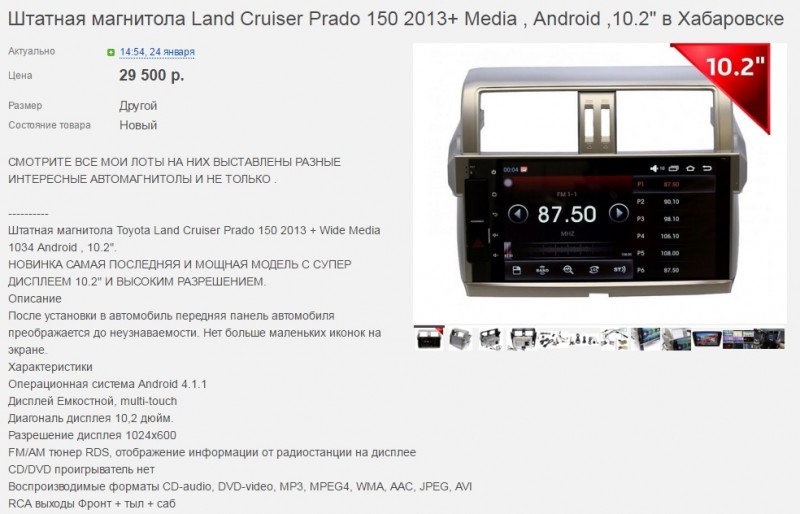

Кстати, чек об оплате.
***********************************************
Что же такое этот MiraBox:
Основные особенности:
RM-RD0001 WiFi Mirabox
WiFi Airplay, Miracast / AllShare / DLNA для Android 4.2 и выше, IOS 6 и выше устройств
Навигация, Прослушивание музыки, Просмотр видео, Серфинг интернет
ОС: Linux
Оперативная память: 2G DDR3
Частота: 500 МГц
Дальность передачи: 20 м для музыки, фото и PDF — файл / 15м для видео
Скорость передачи: 8Mbps
WiFi протокол: 802,1 б / г / п
Входной сигнал: DC 12V
Рабочая температура: -20 — 70 градусов по Цельсию
Комплект включает в себя: WiFi mirabox, кабельный жгут и WiFi антенну
Цвет: черный
Размеры и вес
Вес продукта: 0,300 кг
Вес упаковки: 0,400 кг
Размер продукта (Д х Ш х В ): 9,000 х 6,000 х 3,000 см
***********************************************
Если простыми словами, устройство позволяет выводить информацию с подключенного Андроид/ИОС устройства на дисплей ГУ автомобиля. Но это, если быть буквоедом) А в целом, устройство позволяет транслировать изображение на любой экран. Это позволяет сделать внедренная технология Miracast.
КОМПЛЕКТАЦИЯ
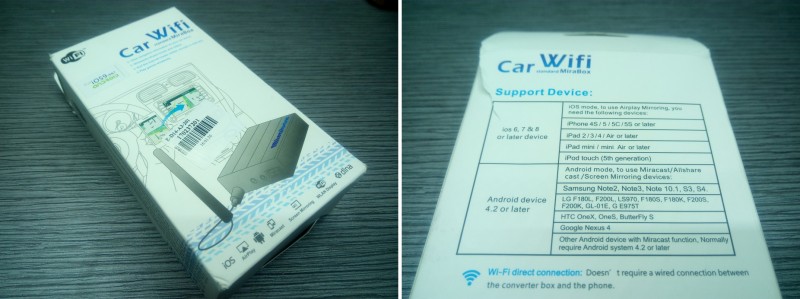



Приставка оказалась чуть больше кредитной карты и толщиной со спичечный коробок. 

1. Индикатор состояния устройства. При включенном питании горит голубой диод
2. Антенна. Она идет в комплекте и накручивается
3. Кнопка RESET, позволяющая сделать перезагрузку устройства, если удерживать её 1 секунду. В случае более длительного удержания, устройство сбросится на заводские установки
4. Кнопка FUNCTION для программного обслуживания устройства.
5. Разъем USB предназначен (в соответствии с технической документацией) исключительно для питания устройства.
С обратной стороны всего два разъема из которых один отвечает за коммутацию MiraBox-ГУ+питание. Второй же представляет собой 3,5 аудио разъем для отдельных модификаций сабжа (см.инструкцию)

ГИКам разборки посвящается
ПОДКЛЮЧЕНИЕ
В процессе первого осмотра MiraBox мне показалось, что его интеграция в автомобиль также не составит особого труда. Все что для этого потребуется — лишь запитать два провода и подключить тюльпаны. Так мы плавно переходим к вопросу изучения магнитолы на предмет возможности коммутации с MiraBox.
В связи с тем, что устройство приобреталось для последующей продажи, а поюзать «ручки чесались» я решил подкинуть MiraBox к своему ГУ. Моя магнитола — классический китайский ноунейм, который я обозревал чуть ранее. 
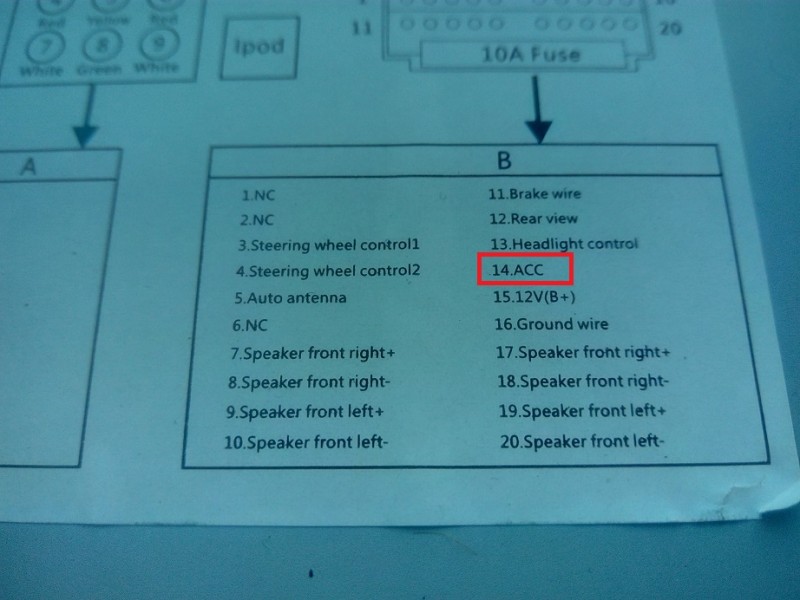

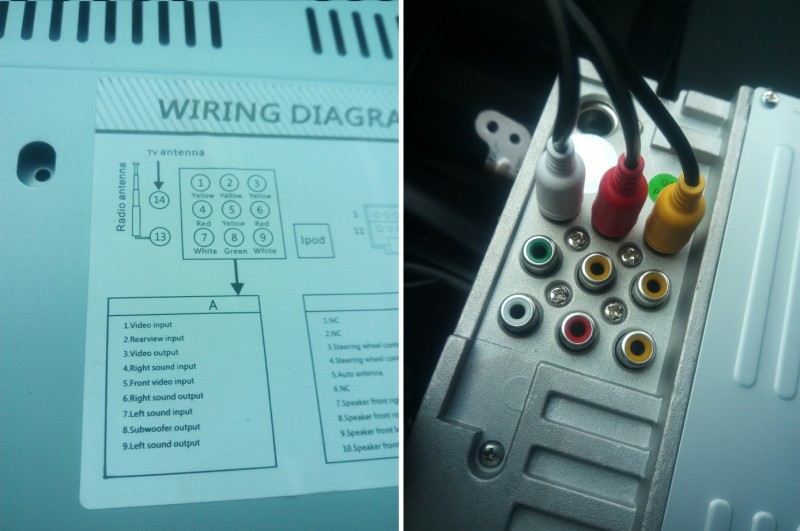
ВКЛЮЧЕНИЕ И КОММУТАЦИЯ
После подключения устройства всё что потребуется — повернуть ключ в замке зажигания. Устройство автоматически активируется и проявится в списке доступных Wi-Fi устройств как HotSpot 002. Подключение к данному устройству беспарольное. Однако одного подключения для управления MiraBox недостаточно. Далее требуется активировать функцию Беспроводного монитора. Как это можно сделать читаем тут. В андроид-устройствах моложе 4.4 поколения функция активации Беспроводного монитора должна быть в Настройках. Если по каким-то причинам обнаружить в меню данную вкладку не удается, можно воспользоваться сторонним софтом. Наглядно алгоритм такой: 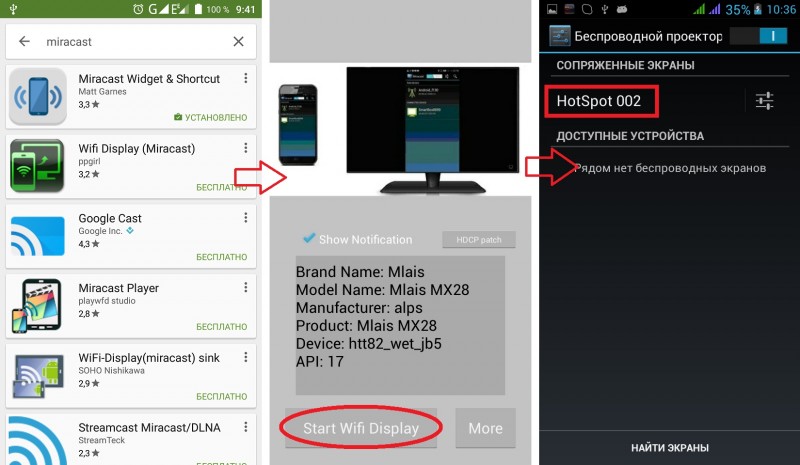
ИСПОЛЬЗОВАНИЕ
В процессе использования MiraBox в автомобиле сбоев в работе не обнаружено. Устройство с возложенными функциями справляется «на ура». Протестировать приставку в связке с другими устройствами (Win, IOS..), а равно подкинуть её к монитору и телевизору я не успел. Предполагаю, что сложностей это не вызовет. С учетом технических характеристик, MiraBox вполне можно использовать как ТВ-приставку в домашних условиях. Однако, смысла в этом особого нет при наличии форм-фактора Android TV-box.
ВИДЕО работы устройства
ВЫВОДЫ
— К отрицательным моментам устройства я бы отнес стоимость. Всё же, $80 в наше время сумма для такой плюшки ощутимая. А с учетом возможностей установки китайской магнитолы за $100 ±, есть повод задуматься.
— В копилку плюсов я бы положил безграничные возможности, которые дает девайс в машине. Они примерно равны возможностям Вашего телефона. К тому же (как в случае с моим знакомым) устройство позволяет сохранить стоковую магнитолу высокого качества и расширить её функционал «за недорого».
Всем ровных дорог!
P.S. обзор постарался сделать максимально кратким, чтобы не утомлять искушенного читателя лишней информацией. На все вопросы с удовольствием отвечу в комментариях.
P.P.S. Цена по состоянию на 21.04.2016 снижена до $66.69

Инструкция по использованию программы WiFi Display
Все наверное заметили в своих mini pc программу WiFi Display.
Данная программа позволяет выводить изображение со своего смартфона или планшета на mini pc на базе RockChip.
Поддерживаются устройства на Android 4.2+ (т.е. нужен смартфон на Android 4.2+, например Nexus 4)
1. Смартфон
Не имеет значения, подключены ли устройства через роутер или не подключены к нему, устройства могут соединяться напрямую.
Нажмите в настройках Display нажмите Wireles display
Нажмите Search for displays для обновления списка устройств
2. Mini PC
Убедитесь, что Wi Fi включен на вашем устройстве.
Запустите приложение WiFi Display
По умолчанию имя устройства будет Android_2600, но вы сможете изменить его в настройках (Settings)
также вы увидите имя вашего смартфона (можно поменять в настройках смартфона)
Если вы не видите своего смартфона на экране mini pc, то нажмите Search for device (на смартфоне)
После выполнения всех пунктов Вы сможете подключиться к своему смартфону и увидеть изображение на TV.
Список поддерживаемых Wifi чипов — RTL8188EUS,Broadcom BCM43362,BCM4330,APXX.
Инструкция переведена с оригинального документа компании
Скачать программу WifiDisplay.apk.